Puede obtener una imagen mucho mejor de su televisor al calibrarlo. La calibración profesional es un proceso costoso y lento que requiere equipo y capacitación especiales, pero también puede modificar su televisor para que se vea mejor gastando solo $ 30 a $ 40 en un disco de prueba y tomándose media hora para jugar con algunas configuraciones.
Soy un calibrador de TV certificado por la ISF, y estas instrucciones lo guiarán a través de un proceso de calibración muy básico basado en los métodos de Imaging Science Foundation y no requieren experiencia de su parte. Todo lo que tiene que hacer es pedir un disco de referencia y calibración de Spears & Munsil. La versión actual del disco es un Blu-ray Ultra HD, por lo que necesitará un reproductor de Blu-ray UHD (o una PlayStation 5, Xbox One o Xbox Series X) para verlo. Sin embargo, aún puede encontrar el disco Spears & Munsil HD Benchmark 2nd Edition más antiguo, que se ejecuta en un reproductor de Blu-ray estándar. Funciona igual de bien para ajustar el color y el contraste: solo usa contenido de 1080p en lugar de 4K.
El disco de Spears & Munsil es una herramienta muy útil para cualquiera que busque calibrar su televisor o simplemente entender más sobre cómo funcionan las señales de video, y es recomendado por el fundador y presidente de la ISF, Joel Silver. Viene con instrucciones detalladas tanto en el disco como en el folleto incluido, pero muchas de ellas son innecesarias y pueden simplemente ignorarse a menos que sea un profesional y esté familiarizado con la calibración de TV para empezar.

Ahora, antes de comenzar, señalaré que la mayoría de los televisores que probé en los últimos dos años ofrecen una excelente precisión de color de rango dinámico estándar (SDR) lista para usar, muchas veces cumpliendo con los estándares de transmisión cuando se usa el preajuste de imagen adecuado. También tienden a ser bastante precisos cuando muestran una señal de alto rango dinámico (HDR), y en ambos casos también muestran un rendimiento de contraste muy bueno.
Al seguir nuestra guía de la mejor configuración de imagen para su televisor, puede obtener una experiencia de visualización lo más cerca posible de lo ideal que puede obtener un panel determinado sin pasar por un proceso de calibración más exigente.
Sin embargo, si está interesado en cómo funciona la calibración de TV, o si desea modificar su imagen en un nivel más granular, siga leyendo.
Resumen
1. Encuentra el mejor modo de imagen
Obtendrá los mejores resultados si comienza en el modo de imagen correcto. Este es el modo general que dicta muchas de las configuraciones de imagen individuales de su televisor y, a menudo, habilita algunas de las opciones de nivel superior para realizar ajustes de calibración.
Idealmente, su televisor tendrá un modo de imagen ISF, lo que significa que proporciona un conjunto completo de configuraciones para realizar una calibración completa (no necesitará tocar la mayoría de ellas; eso es para profesionales). De lo contrario, busque cualquier modo Cine o Teatro y comience desde allí. Si no están disponibles, busque Personalizado. Manténgase alejado de los modos Vivid, Game o Sports.
2. Use la configuración de temperatura de color más cálida
Una vez que encuentre un modo que le parezca correcto, busque la configuración de Temperatura de color y asegúrese de que esté configurado en Cálido. Esto funciona con el modo de imagen para producir, para la mayoría de los televisores modernos, colores bastante precisos en todos los ámbitos. Puede obtener una precisión milimétrica para los niveles de color con una calibración completa de balance de blancos / RGBCMY, pero eso requiere un profesional de calibración con equipo especial. Para la mayoría de los consumidores, la temperatura de color preestablecida más cálida hará el trabajo.

3. Desactive las funciones de imagen innecesarias
Su televisor probablemente viene con varias opciones diseñadas para permitirle ajustar la configuración de la imagen sobre la marcha para que se adapte idealmente a lo que esté viendo. Tienen su lugar, pero son la pesadilla de la calibración. Debe asegurarse de que los patrones de prueba que está viendo se muestren con configuraciones fijas y que el televisor no los ajuste mientras trabaja.
En el menú de configuración de imagen de su televisor, busque cualquier submenú que suene como Imagen avanzada, Imagen experta u Opciones de imagen. Deshabilite cualquier característica con las palabras Adaptativo, Dinámico, Movimiento, Procesamiento o Suavizado. Mientras esté allí, asegúrese de que Overscan esté desactivado, si es una opción (esto ayudará en el siguiente paso).
Por cierto, deshabilitar cualquier función de mejora de movimiento reducirá ese efecto discordante de telenovela que a la mayoría de la gente no le gusta. Las mejoras de movimiento tienen su lugar, a menudo en deportes en vivo o videojuegos, pero la mayoría de las películas y los programas de televisión son mucho más agradables de ver cuando están apagados.
Nuestra guía de frecuencias de actualización ofrece una explicación más detallada de lo que hacen estos modos y si es importante que su televisor sea de 60, 120 o 240 Hz.
4. Verifique la geometría de la imagen
No importa cómo ajuste otras configuraciones, su televisor se verá mejor si está configurado para mostrar lo que esté viendo en la relación de aspecto correcta. Esto puede ser un problema para los decodificadores de cable si está cambiando entre canales HD y SD, pero de lo contrario debería poder configurar todo para mostrar imágenes en su resolución nativa. Busque un botón en su control remoto o una configuración en su menú Imagen llamada Relación de aspecto, Tamaño de imagen o Zoom. Asegúrese de que esté configurado en Normal o Just Scan. No seleccione nada llamado Ancho, Zoom, 3: 4 o 16: 9.
Puede verificar que la geometría de la imagen sea correcta con el disco de Spears & Munsil. En Video avanzado, seleccione Configuración y luego Encuadre. Aparecerá un patrón de prueba que muestra los límites de varias resoluciones. Si está utilizando el disco Blu-ray estándar, las flechas blancas que apuntan a las líneas de 1920 x 1080 tocarán el borde de la pantalla (esto se aplicará si también está utilizando un televisor 4K; su reproductor mejorará la imagen) . Si está utilizando el disco Ultra HD Blu-ray, las flechas que apuntan a las líneas de 3840 x 2160 tocarán el borde de la pantalla.
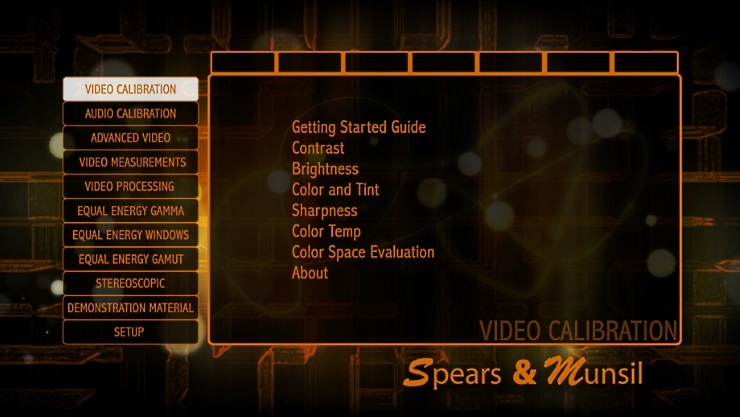
5. Establecer contraste
Aquí es donde el disco de Spears & Munsil se vuelve realmente útil. Vas a ajustar las configuraciones de Brillo y Contraste usando las tablas de prueba PLUGE en el disco. En el menú principal del disco, seleccione Calibración de video y luego Contraste. Ajuste la configuración de Contraste en su televisor hasta que las barras numeradas debajo de 238 sean distintos tonos de gris, y las barras numeradas arriba de 238 sean blancas. Los recuadros grises que rodean los diez cuadrados de colores en la parte superior e inferior de la pantalla deben estar visibles, y el degradado en el medio debe descender suavemente desde una banda blanca en el centro hasta el negro en los lados.
6. Establecer brillo
Suena contradictorio, pero la configuración de Brillo de su televisor en realidad ajusta el nivel de negro. Presiona a la derecha en tu control remoto para ir al patrón de prueba de Brillo. Aumente la configuración de brillo de su televisor hasta que las cuatro barras grises en el medio sean visibles, luego baje lentamente el brillo hasta que solo se vean las dos barras derechas y las dos barras izquierdas hayan desaparecido en el fondo.
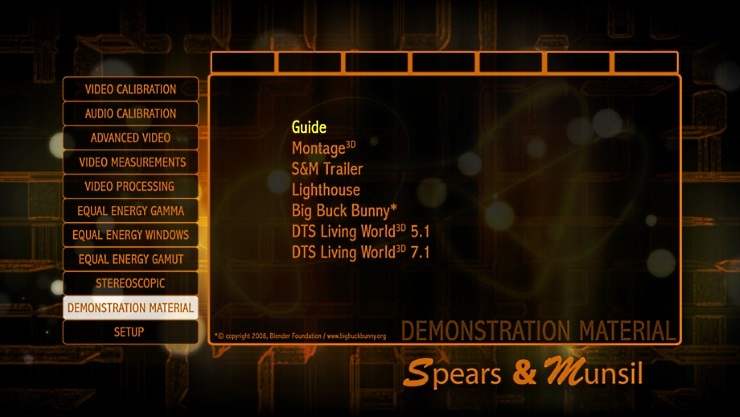
7. Tenga en cuenta su configuración
Si siguió estas instrucciones, su televisor ahora debería estar calibrado tan bien como puede estar sin un equipo profesional. Ignore las instrucciones para ajustar el color o la nitidez en el menú Calibración de video; la gran mayoría de los televisores vendidos en los últimos años han resuelto esas configuraciones como predeterminadas que funcionan bastante bien, y tratar de cambiarlas puede provocar errores de imagen.
Puede verificar sus resultados ingresando al menú de Materiales de demostración y mirando algunos de los videos. Deben verse llenos de detalles tanto en la luz como en la sombra, con texturas finas que parecen distintas. Los colores deben verse naturales y no chillones o teñidos de azul o rosa.
Anote la configuración de Imagen, la configuración de Temperatura de color y cualquier característica que deshabilitó, junto con los niveles de Brillo y Contraste. Si realiza cambios en el futuro, puede solucionar cualquier problema que surja con la imagen restableciendo el televisor a la configuración predeterminada y usando sus notas.
Ahora que su televisor está perfectamente calibrado, quiere asegurarse de que le está enviando la señal de la más alta calidad posible. Consulte nuestra guía sobre cables HDMI para comprender qué significan los diferentes tipos, qué marcas diferentes están disponibles y cuánto debe gastar para obtener el mejor rendimiento.





